 نصب وردپرس روی دایرکت ادمین
نصب وردپرس روی دایرکت ادمین
در حال حاضر وردپرس محبوبترین پلتفرم ساخت سایت و بلاگ در دنیا به حساب میآید و بیش از 30 درصد سایتهای دیگر قدرتمند است. دلیل این محبوبیت نیز مشخص است: ساده بودن نصب این پلتفرم و راحت بودن استفاده از آن. اگر شما نیز از افرادی هستید که میخواهید استفاده از وردپرس را آغاز کنید، باید این مقاله را تا انتها بخوانید. ما در این مقاله قصد داریم آموزش نصب وردپرس روی دایرکت ادمین از مجموعه آموزش های وردپرس را به شما ارائه دهیم. پس در ادامه با ما همراه باشید.
همانطور که گفتیم وردپرس محبوبیت زیادی دارید و یکی از دلایل دیگر آن هم این است که دست کاربران را باز میگذارد. مثلا شما میتوانید به لطف آن یک سایت کاری و حرفهای، یک سایت شخصی یا هر نوع سایتی که دوست دارید را مدیریت کنید. وردپرس با زبان برنامهنویسی PHP ساخته شده و از MySQL به عنوان سیستم مدیریت پایگاه داده استفاده میکند. شما میتوانید در وردپرس افزونههای مختلفی نصب کنید و کارایی سایت خود را بالاتر ببرید. علاوه بر این، قالبهای متنوعی برای این پلتفرم طراحی شده که هر یک از آنها ظاهر ویژهای به سایتتان خواهد داد. در مجموع هم باید بدانید که استفاده از آن ساده است و شما نیاز به هیچ دانش تخصصیای ندارید. در ادامه ما به برخی از مهمترین ویژگیهای وردپرس که میتوانند شما را به نصب آن ترغیب کنند، اشاره میکنیم.
آموزش نصب وردپرس روی دایرکت ادمین
ما در ادامه در چند مرحله نحوه نصب وردپرس روی دایرکت ادمین را به شما آموزش میدهیم. اگر دامنهتان را از قبل به DirectAdmin اضافه کرده باشید، پشت سر گذاشتن این مراحل کمتر از 10 دقیقه به طول خواهد انجامید.
نحوه ساخت دیتابیس در دایرکت ادمین برای وردپرس
ابتدا وارد دایرکت ادمین شوید و روی MySQL Management که در صفحه اصلی آن قرار دارد، کلیک کنید. سپس Create new database را بزنید.
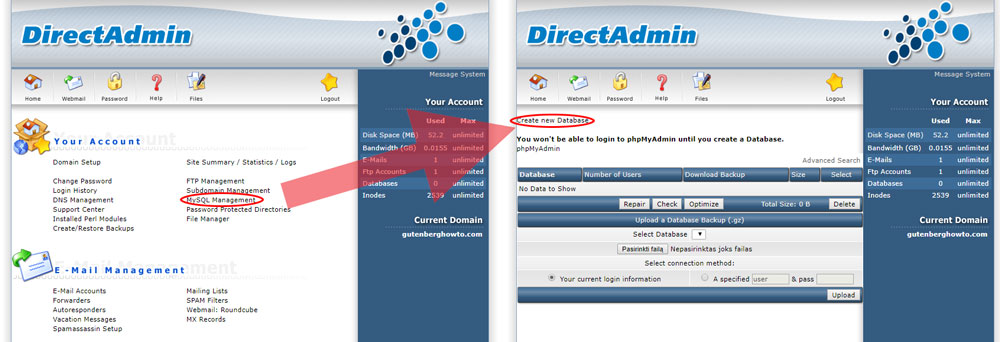
در بخشهایDatabase Name ،Database Username و Database Password به ترتیب نام پایگاه داده، نام کاربری دیتابیس و رمز عبور آن را وارد کنید. به یاد داشته باشید که باید یک کلمه عبور قدرتمند استفاده کنید. پس از پر کردن این موارد، گزینه Create را بزنید.
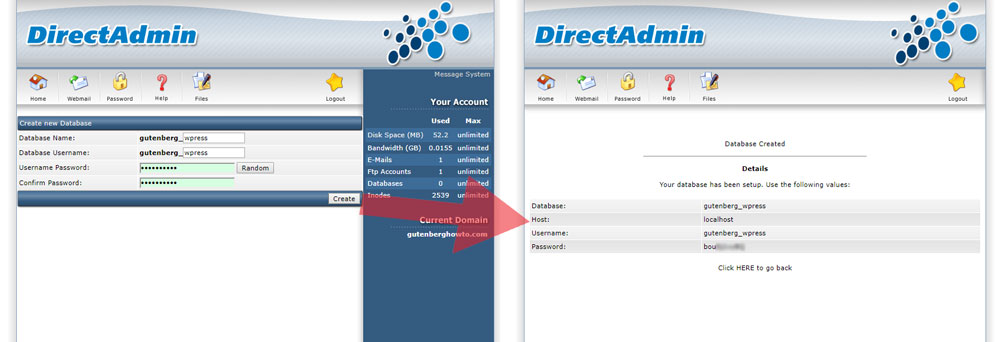
نام کاربری و گذر واژهای که انتخاب کردهاید را در یک فایل متنی یا داخل دفترچه یادداشتتان بنویسید، زیرا در مراحل بعدی به آنها نیاز خواهید داشت. قابل ذکر است که پس از کلیک روی گزینه Create، رمز عبور دیگر نمایش داده نخواهد شد، به همین خاطر هم توصیه میکنیم پیش از آن حتما در جایی یادداشتاش کنید.
ساخت FTP Login برای وردپرس
پیش از هر چیز باید بدانید که FTP یک پروتکل است که کار انتقال داده را سادهتر میکند. برای ساخت FTP Login در دایرکت ادمین باید به صفحه اصلی DirectAdmin رفته و روی FTP Management کلیک کنید. پس از آن گزینه Create FTP Acount را بزنید.
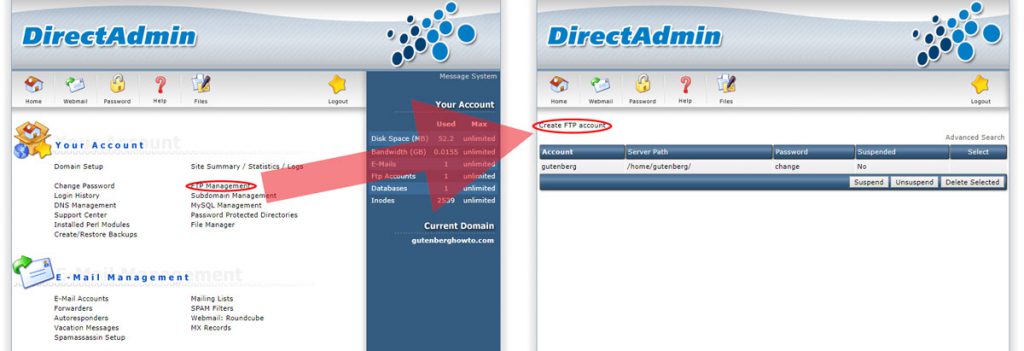
در قسمت FTP Username نام کاربری دلخواهتان را وارد کنید و پس از آن باید دست به انتخاب یک کلمه عبور قدرتمند بزنید. البته میتوانید روی Random نیز کلیک کنید تا به صورت خودکار یک گذر واژه قدرتمند برایتان نمایش داده شود. سپس روی Create کلیک کنید.
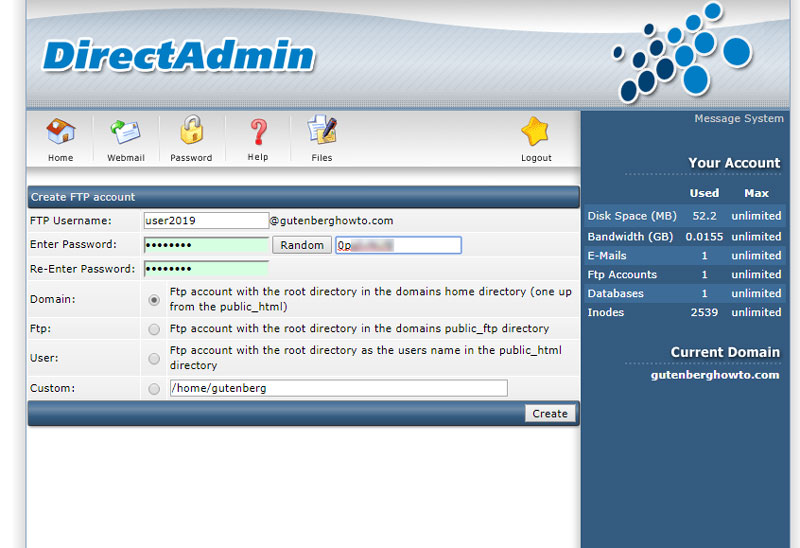
آخرین نسخه Filezila و وردپرس را دانلود کنید
در این مرحله از آموزش نصب وردپرس روی دایرکت ادمین، به Filezila نیاز خواهیم داشت. ما از این نرم افزار برای آپلود وردپرس روی هاستینگ سرور استفاده میکنیم. آخرین نسخه Filezila را از وبسایت رسمی آن که لینکاش اینجا قرار دارد، دانلود کنید. پس از اتمام فرآیند دانلود، نرم افزار را روی کامپیوترتان نصب کنید.
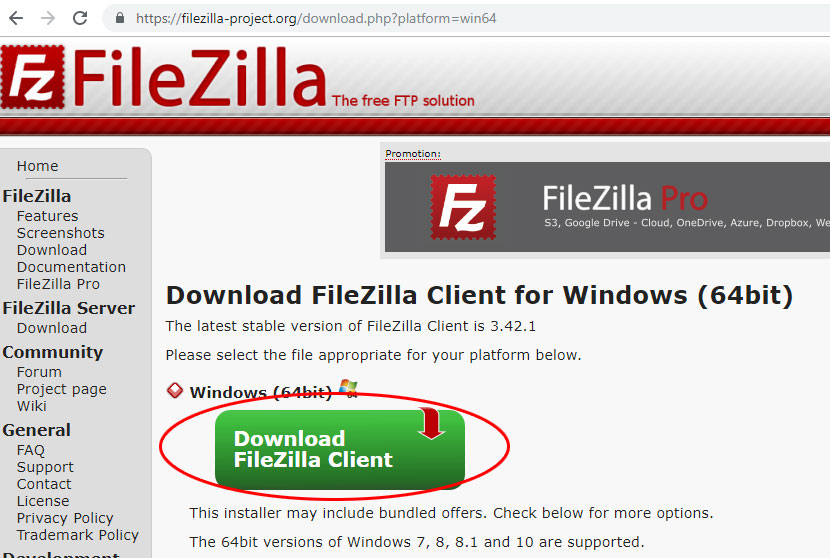
برای دانلود آخرین نسخه وردپرس نیز باید به سایت رسمی آن بروید که ما لینک آن را در اینجا قرار دادهایم.
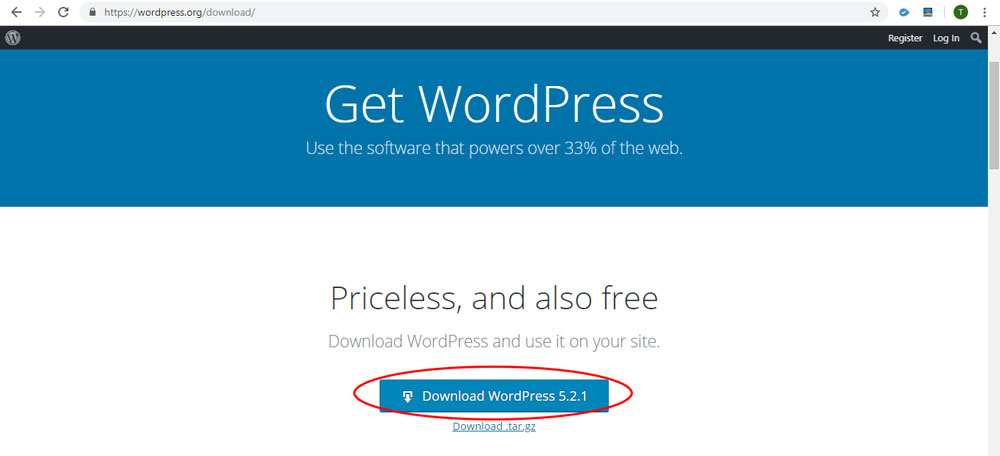
نحوه اتصال به سرور هاستینگ و آپلود فایلهای وردپرس
در قدم اول باید برنامه Filezila را باز کنید. از قسمت File گزینه Site Manager را بزنید. در این مرحله از آموزش وردپرس باید اطلاعات زیر را وارد کنید:
- Host: در اکثر مواقع همان نام دامنه است
- User: در این قسمت باید همان FTP Username که قبلا انتخاب کرده بودید را وارد کنید
- Password: در این بخش باید رمز FTP که قبلا وارد کرده بودید را بنویسید
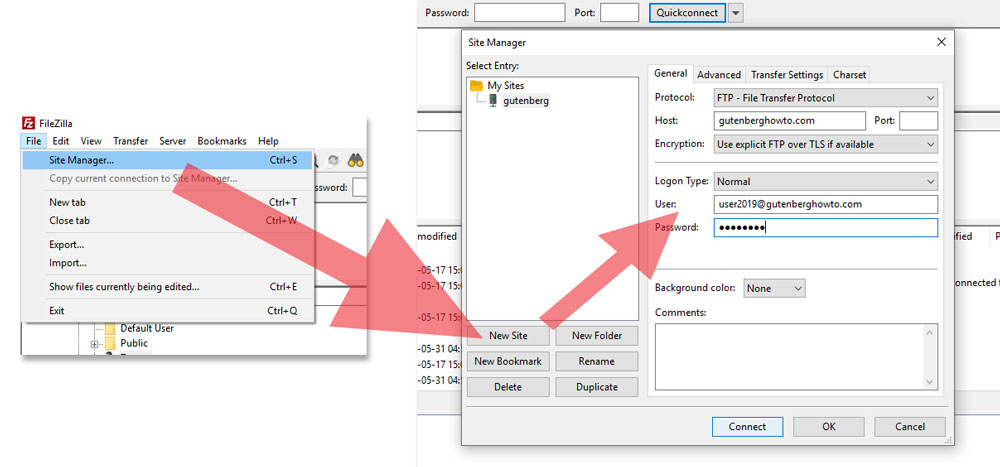
پس از وارد کردن اطلاعات خواسته شده، روی Connect کلیک کنید تا به سرورتان متصل شوید.
حال باید پوشهpublic یا public_htmlدر قسمت راست پنجره Filezila برایتان نمایش داده شده باشد. پنجره مربوط به برنامه Filezila را کوچک کرده و به گوشه صفحه نمایشگرتان ببرید و سپس در یک پنجره جدید، وارد پوشه فایلهای دانلود شدهتان شوید.
فایلهای نصب وردپرس را که که در مرحله قبل دانلود کرده بودید، از حالت فشرده شده خارج کنید (اگر Winrar دارید، روی فایل Zip راست کلیک کرده و گزینه Extract را بزنید). سپس فایلهای استخراج شده را انتخاب کرده و آنها را کشیده و در پوشه public_html که در پنجره Filezila قرار دارد، رها کنید. فرآیند آپلود بسته به سرعت اینترنت شما، 2 الی 5 دقیقه طول خواهد کشید.
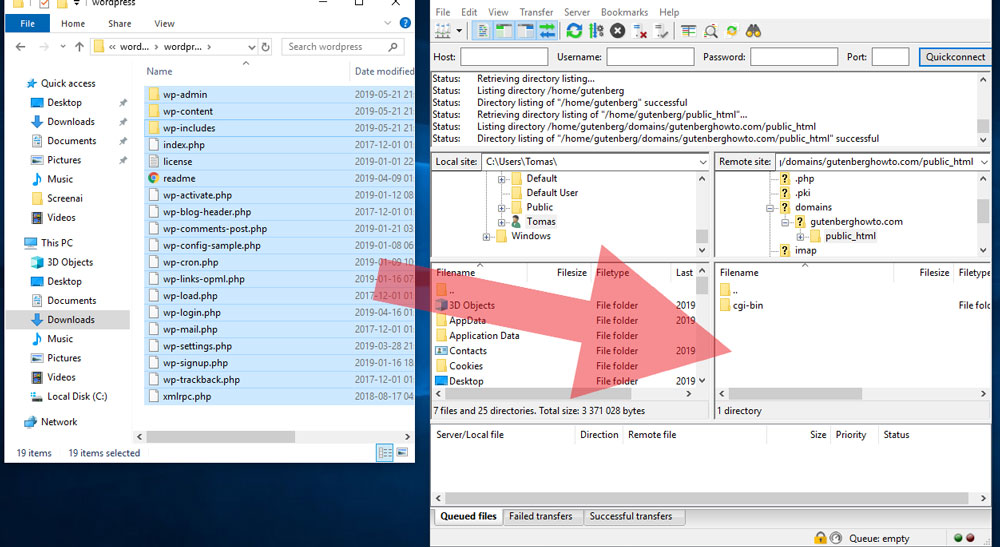
شما باید پوشههایwp-admin ، wp-content و چندین پوشه و فایل دیگر را در داخل پوشه public_html مشاهده کنید. اگر همه چیز مطابق تصویر زیر باشد، یعنی مسیر شما صحیح است.
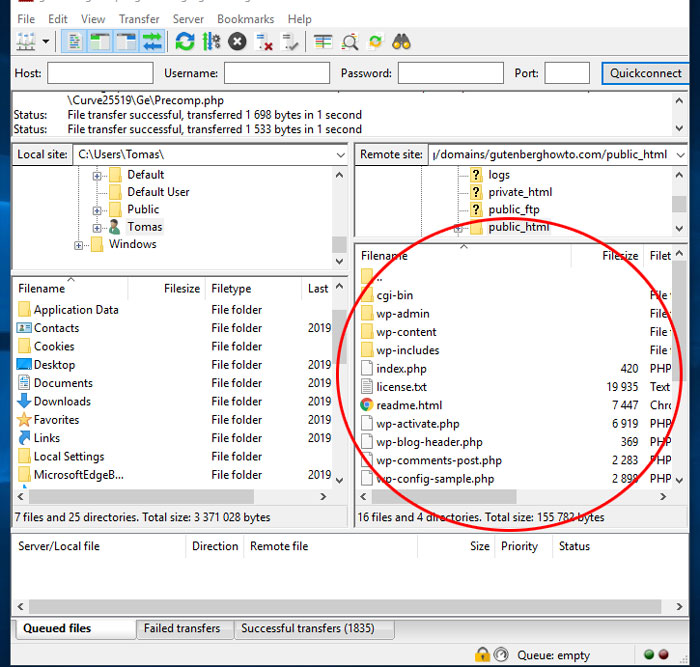
نحوه نصب وردپرس
در این مرحله از آموزش نصب وردپرس روی دایرکت ادمین، میرسیم به آخرین قدمی که در این فرآیند باید طی کنید. در واقع این بخش سادهترین و بیدردسرترین قسمت ماجرا است. مرورگر اینترنتتان را باز کرده و آدرس سایت را وارد کنید (همان دامنهای که در دایرکت ادمین وارد کردید). نصب وردپرس به صورت خودکار آغاز میشود.
باید در این پنجره زبان دلخواه خود را انتخاب کرده و سپس روی گزینه Continue کلیک کنید. در ادامه گزینه Let’s go را بزنید.
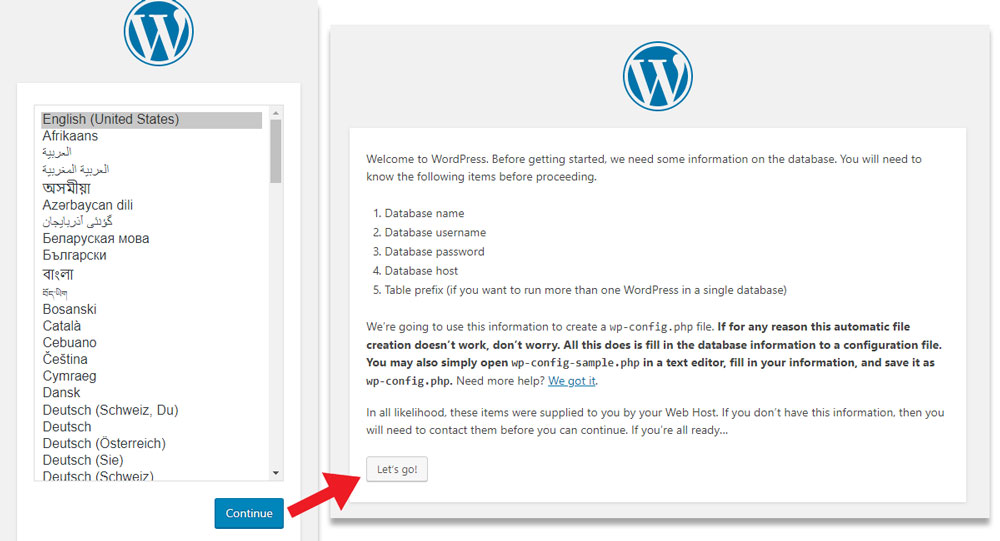
در بخشهایDatabase Name ،Database Username و Database Password به ترتیب نام پایگاه داده، نام کاربری دیتابیس و رمز عبور آن را وارد کنید و پس از آن روی گزینه Submit کلیک کنید. در انتها نیز Run the installation را بزنید.
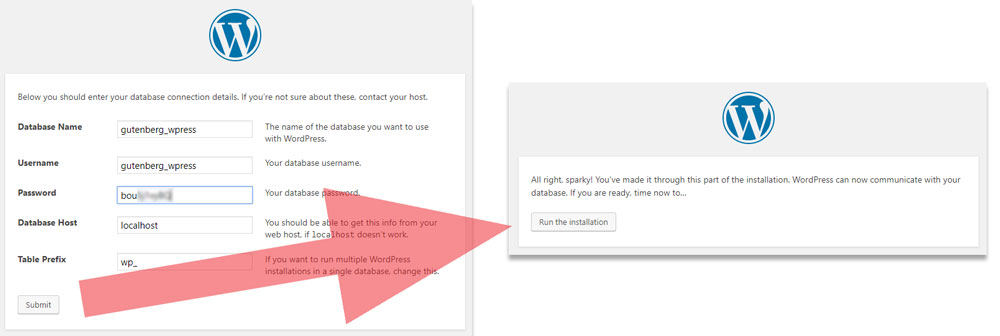
در مرحله بعد باید اطلاعات زیر را وارد کنید:
- Site Title: در این قسمت باید نام سایتتان را وارد کنید. اگر از انتخاب نام دلخواهتان مطمئن نیستید، نگران نباشید، زیرا میتوانید بعدا آن را تغییر دهید.
- در قسمت Username و Password باید نام کاربری و کلمه عبور مورد نظر را بنویسید.
- Your Email: در این قسمت باید آدرس ایمیل خود را وارد کنید که در صورت فراموش کردن اطلاعات ورود، این موارد به آن آدرس ارسال شوند. همچنین سایر پیامهای مرتبط با سایتتان نیز به آن آدرس ارسال خواهند شد.
پس از وارد کردن اطلاعات فوق، روی گزینه Install WordPress کلیک کنید.
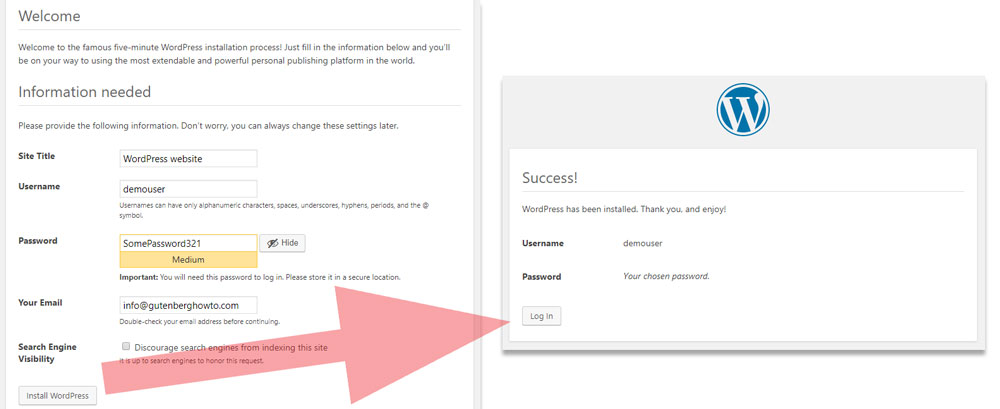
حال میرسیم به انتهای آموزش نصب وردپرس روی دایرکت ادمین. شما حالا میتوانید به راحتی از وردپرس استفاده کنید.
کلام آخر
استفاده از وردپرس مزایای زیادی دارد که در ابتدای مقاله به آنها اشاره کردیم. به همین دلیل افراد زیادی هر روز به جمع کاربران آن اضافه میشوند. ما به شما نیز توصیه میکنیم که از این پلتفرم بهره ببرید. حتی اگر تخصصی در زمینه وب نداشته باشید نیز به سرعت کار کردن با وردپرس را یاد خواهید گرفت. در این مقاله ما تلاش کردیم که نصب این پلتفرم را آموزش دهیم تا در قدم اول کار با آن کمکی به شما کرده باشیم.
این بود آموزش نصب وردپرس روی دایرکت ادمین. امیدواریم این مقاله برای شما مفید واقع شده باشد.
منبع:
How to install WordPress using DirectAdmin (imakewebsites.work)
Install WordPress on DirectAdmin Using Installatron – Interserver Tips





vahide_m 10 سال عضو همیار وردپرس
باسلام و خسته نباسید
مطالبتون واقعا آموزنده هستن ومفید
سپاسگذارم
محمد
سلام خسته نباشید من همه این کار ها رو کردم ولی موقعی که میخام سایت رو بالا بیارم که ورد پرس بیاد و نصب بشه ارور Server Error in ‘/’ Application میده لطفا راهنماییم کنید لطفااااا :((((
الناز
با سلام و خسته نباشید
من بعد از آپلود وردپرس در دایرکت ادمین و ساخت دیتابیس تغییری در آدرس دامنم البته غیر از صفحه (Welcome to the home of elnazafshar.ir) نمیبینم تا بتونم اطلاعات دیتابیسم رو روش قرار بدم// میتونی کمکم کنید که مشکل ممکنه از کدوم قسمت باشه؟/
حیدر
میخداستم بدونم خودتون چه هاستی رو پیشنهاد میکنید?
ایمان
سلام
هاست دانلود استفاده می کنم .MySQL mangment وجود نداره برای ساخت دیتا بیس . باید چیکار کرد؟ آیا هاست دیگر رو برای راه اندازی سایت داشته باشم و هاست دانلود رو برای انتقال فایل استفاده کنم یا امکان فیکس و درست شدن این موضوع با ترفندی هست ؟ ممنون
بهاره کوهستانی 12 سال عضو همیار وردپرس
سلام
با هاستینگ خود صحبت کنید.
efi
با سلام
من تمامی مراحل اولیه نصب ووردپرس روی دایرکت ادمین رو انجام دادم ولی وقتی آدرس سایتم رو توی مرورگر سرچ میکنم تا نصب ووردپرس رو شروع کنم چیزی بالا نمیاد و درواقع ارور میده
البته dns های دامنه و هاست من باهم فرق دارن و وقتی توی قسمت مدیریت dns توی دایرکت ادمین میرم نه میشه dns ی رو حذف کرد و نه اضافه
لطفا راهنمایی کنید… سپاس
فرهاد
با سلام و خسته نباشید
من یک هاست دایرکت ادمین دارم و میخوام روش همزمان 3 تا سایت وردپرسی داشته باشم
مثلا” به آدرس های :
one.mydomain.ir
two.mydomain.ir
three.mydomain.ir
خب من رفتم و سه تا ساب دومین ایجاد کردم و 3 تا بانک اطلاعاتی جدا
الان رو اولی که با موفقیت سایت بالا میاد
ولی رو دومی و سومی سایت بالا نمیاد
جیکار باید بکنم
بهاره کوهستانی 12 سال عضو همیار وردپرس
سلام
به ترتیب در دومی و سومی وردپرس را نصب کنید و دقیقا مثل اولی پیش بروید.
حانیه
با سلام،من سایتم رو در هاست آپلود کردم اما هیچ کدام از عکس هایی که در لوکال هاست آپلود میشد نشون داده نمیشن.بادید چی کار کنم؟
کد
SecFilterEngine Off
SecFilterScanPOST Off
رو هم در فایل .htaccess کپی کردم ولی فایده نداشت
به قسمت ادمین هم نمیتونم دسترسی پیدا کنم!!!
بهاره کوهستانی 12 سال عضو همیار وردپرس
سلام
افزونه ای برای بررسی لینک های شکسته را نصب کنید.
میلاد
سلام
روزتون خوش
من یه مشکل جدی دارم
در وردپرس پوسته سایت تغییر نمیکرد منم تمام فایل و پوشه های قسمت فایل منیجر رو پاک کردم فک کنم فایل های روت یا public_html هم پاک کردم الان وردپرس رو اکسترکت نمی کنه همش این ارور رو میده
[/home/dollarih/home/dollarih/public_html/wordpress-4.3.1-fa_IR.zip] End-of-central-directory signature not found. Either this file is not a zipfile, or it constitutes one disk of a multi-part archive. In the latter case the central directory and zipfile comment will be found on the last disk(s) of this archive. unzip: cannot find zipfile directory in one of /home/dollarih/home/dollarih/public_html/wordpress-4.3.1-fa_IR.zip or /home/dollarih/home/dollarih/public_html/wordpress-4.3.1-fa_IR.zip.zip, and cannot find /home/dollarih/home/dollarih/public_html/wordpress-4.3.1-fa_IR.zip.ZIP, period.
بهاره کوهستانی 12 سال عضو همیار وردپرس
سلام
حتما اطلاعات داخل هاست رو پاک کردید.
میلاد
سلام بله همه پوشه هارو تیک زدم
بعدشم همه رو delete کردم.
بهاره کوهستانی 12 سال عضو همیار وردپرس
سلام
به هاستینگ خود اطلاع بدید تا هاست شما رو یه بازبینی داشته باشند.
میلاد
سلام مرسی از شما با reset کردن هاست درست شد مرسی
بهاره کوهستانی 12 سال عضو همیار وردپرس
سلام
موفق باشید
مرتضی
لطف کنید جزئیات رو بیشتر کنید مثلا بگید برای آپلود فایل وردپرس و گرفتن ساکسس فول باید مدت زیادی صبر کرد
من اینترنتم 8 مگ های وبه 5 دقیقه وایسادم واسش
ولی برا آموزش دمتون گرم
ممنون